私たちのインターネットブラウジングに影響を与える要因のXNUMXつは、私たちが行う選択です。 DNS サーバー。 ハードウェアレベルとソフトウェアレベルの両方で、接続の側面を変更できます。 DNSを変更するというソフトウェアレベルでのこの小さな変更により、ネットワークの速度が向上し、品質と安定性が向上する場合があります。 したがって、DNSサーバーが理想的なサーバーではない場合、ナビゲーションが必要以上に遅くなるため、インターネットを使用する際のエクスペリエンスが低下します。 その意味で、 Windows DNSを使用すると、より高速なインターネットを利用できます。

DNSとは何ですか?DNSがうまく機能しない場合はどうなりますか
DNS 英語の頭字語から来ています ドメインネームシステムまたはドメインネームシステム 。 したがって、DNSサーバーのタスクは、ブラウザーのアドレスバーに書き込んだアドレスに移動することです。 ご存じない場合は、Webサイトは特定のパブリックIPを持つWebサーバーでホストされています。 ドメインの名前を入力した瞬間、そのDNSサーバーがトラフィックをルーティングするためのIPを提供します。
次に、実際の例でそれを見ていきます。 アドレスバーに次のIPを書き込みます。
216.58.210.163
Googleのウェブサイトにアクセスします。 これは、DNSサーバーがIPアドレスに書き込んだ内容の変換を担当しているために発生します。 名前は数字よりも覚えやすいので、これはこのように行われます。
DNSを変更することが推奨されるのはなぜですか
多くのユーザーはプロバイダーのDNSを使用しています。 ただし、それらを配置することは必須ではなく、他のものを配置できることを考慮に入れる必要があります。 また、知っておくべきことのXNUMXつは、コンピューターまたはラップトップのWindows DNSと、スマートフォンなどの他のデバイスのWindowsDNSの両方を変更できることです。 変更する主な理由は、通常、接続の速度とパフォーマンスを向上させることです。 多くの場合、オペレーターから使用するDNSは最適ではありません。 そのため、この記事ではお勧めします プロバイダーのDNSを使用していない .
より高速で効率的なDNSサーバーへの変更は、アドレスバーにURLを書き込んだ後、最初にパブリックIPを取得することを意味します。したがって、コンテンツの読み込みがより速く開始されます。 その意味で、問題があり、ブラウジング時の信頼性を高めたい場合は、WindowsまたはデバイスのDNSを変更することをお勧めします。 ここにあります 豊富なツール群 DNSサーバーでパフォーマンステストを実行し、使用するのに最適なサーバーを確認します。
もうXNUMXつの重要な要素は、次のことができることです。 プライバシーを改善する 。 その意味で、プロバイダーが私たちを追跡するのを防ぐことができます。 したがって、当社が閲覧するWebページに関する情報を収集したり、当社のプロファイルを作成したりすることはできません。 また、セキュリティを忘れてはなりません。一部のセキュリティには、資格情報とパスワードを盗む可能性のあるフィッシング攻撃の侵入を防ぐためのフィルターがあります。
このセクションを終了するために、インターネットプロバイダーまたはISP以外のDNSを使用すると、次のことが可能になります。 ブロックされる可能性のあるコンテンツにアクセスする 特定の地域で。 これは、一部の国で、その地域でブロックされている可能性のある特定のWebサイトやサービスにアクセスしようとしたときに発生します。
使用できるWindows10とサーバーのDNSを変更します
開始する前にコメントするXNUMXつの考慮事項は、各アダプターが独自の独立したネットワーク構成を持っていることです。 したがって、Wi-Fiアダプターとイーサネットカードを備えたラップトップでは、両方を個別に構成する必要があります。 私たちがしたい場合 WindowsDNSを変更する 次の手順に従います。
- に行こう Start Menu .
- 私たちは書く control panel Enterを押します。
- ネットワークとインターネット .
- ネットワークと共有センター 左側にある[アダプタ設定の変更]をクリックします。
次に、次のような画面が表示されます。
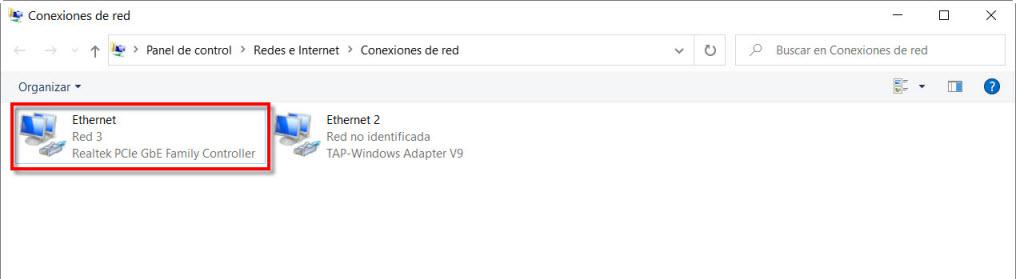
次に、Wi-Fiまたはイーサネットネットワークアダプターをクリックして選択します。 次に、マウスの右ボタンを押して、プロパティをクリックします。 次に、をクリックします インターネットプロトコルバージョン4 。 Windows DNSを変更するには、 次のDNSサーバーのアドレスを使う ボックスに入れて、必要なものを入れます。
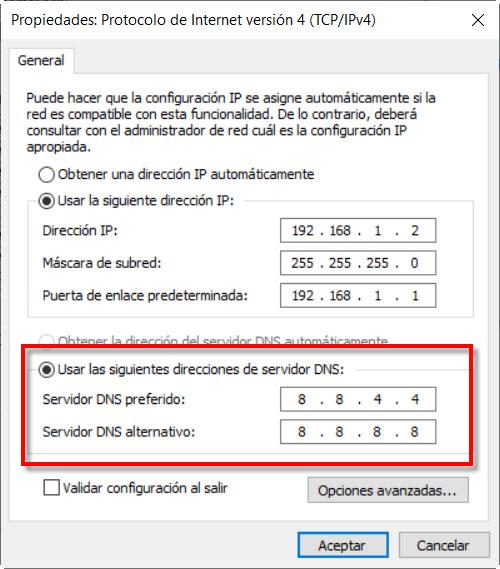
最も推奨され、あなたが立てたものの8.8.8.8つは、8.8.4.4と1.1.1.1のGoogleであり、非常にうまく機能する他のGoogleは、1.0.0.1とXNUMXのCloudflareのものです。